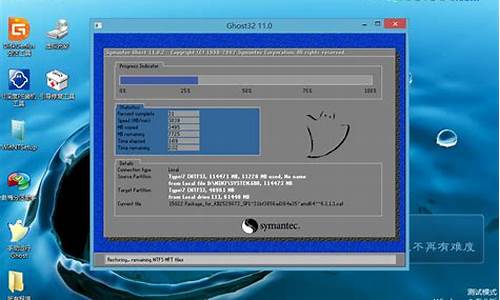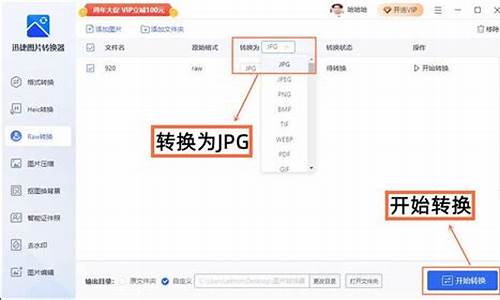电脑初步设置-电脑系统初始设置方法
1.Win8系统恢复出厂设置技巧
2.电脑怎么恢复系统设置
3.如何让电脑恢复出厂设置
4.怎样把电脑还原到初始状态的详细操作
5.win10怎么电脑恢复出厂设置
Win8系统恢复出厂设置技巧
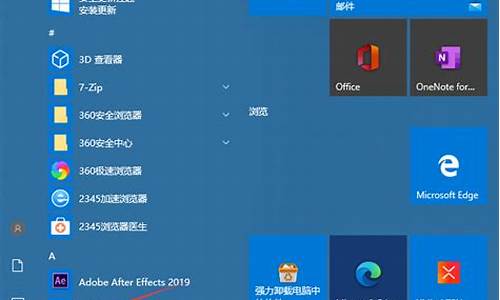
预装windows 8操作的华硕笔记本电脑可通过以下方式恢复出厂设置:
在Windows 8 操作系统中,将鼠标移动至桌面右上角或右下角,以启动"常用任务栏"。
触控屏幕用户,请将手指由右边屏幕的外侧滑动至内侧,即可启动"常用任务栏"。
1、点选"设定(Settings)";
2、点选"更改电脑设置(Change PC settings)";
3、选择左侧"常规(General)"选项,页面下拉并选择"删除所有内容并重新安装Windows (Remove everything and reinstall Windows)",点选"开始使用(Get started)";
4、此时系统会提醒您,将移除您的所有个人档案与应用程序,且您的计算机设定将更为默认值;
同意请点选"下一步(Next)",不同意请点选"取消(Cancel)";
移除档案选项
1)仅安装了Windows的驱动器(Only the drive where Windows is installed):删除C磁盘驱动器内的数据,并保留D磁盘驱动器内的数据。
2)所有驱动器(All drives):删除C磁盘驱动器及D磁盘驱动器内的数据。
注意:重要数据请备份至外接储存装置。即便选择"仅已安装Windows的磁盘驱动器",硬件问题或错误的磁盘分区,仍可造成D槽或其他磁盘驱动器内的数据遗失。
是否要完全清除您的磁盘驱动器
仅删除我的文件(Just remove my files):这只需要一点时间。
完全清理驱动器(Fully clean the drive):这需要很长时间。
注意:此选项在早期的Windows名称为快速格式化与一般格式化。
5、最后一次确认
按下"初始化(Reset)"后将移除您计算机中的个人档案与应用程序。
注意:请再次确认重要数据已备份至外接储存装置。并将计算机插上电源适配器,防止电池电力耗尽而中断还原过程。
系统将会重新启动并执行还原至出厂默认值,作业完成后将会出现欢迎画面,此还原操作即完成。
电脑怎么恢复系统设置
鼠标右键“计算机”,选择属性,进入后点选“系统保护”选项卡
1、在刚才的“系统保护”界面中点击“系统还原”。
2、在弹出的系统还原提示窗口点击下一步。
3、点击显示更多还原点,还可看到系统在进行更新后自动创建的还原点。
4、先选择某个还原点,双击即可看到,在系统还原到该点之后会受到影响的程序、驱动。
5、若确认还原到该点,在如下页面单击选中还原点,点击下一步。
6、确认还原点,在点击完成后,会弹出提醒:一旦进行启动后,系统还原不能中断。点击“是”连接适配器,等待系统还原完成即可。
如何让电脑恢复出厂设置
电脑恢复出厂设置,针对不同的系统有不同的方法,win7、win8、win10系统的的具体操作方法如下:
win7系统恢复出厂设置:
1、同时按下快捷键按 Win+R,打开运行窗口,输入代码 sysprep 按确定
2、双击打开文件 sysprep
3、出现的系统准备工具,直接按确定即可。
4、接着系统会重新启动,开始重新安装系统,安装完成后就自动进入新系统。
win8和win10系统恢复出厂设置:
1、打开“开始菜单”,然后进入电脑设置。
2、点击进入左侧底部的更新和恢复设置,在更新和恢复设置的界面中,选择恢复
3、点击“删除所有内容并重新安装Windows”下方的开始
4、可以看到如下“初始化”设置了,然后点击下一步。
5、进入“你的电脑有多个驱动器”设置选项,这里有仅限安装Window驱动器和所有驱动器两个选项,可以根据情况选择。一般选择第一项仅限安装Window驱动器。
6、最后会进入准备就绪,可以初始化电脑提示,点击初始化就可以了。
7、最后电脑会自动重启,重启电脑后会进入“正在重置电脑(进度百分比提示)”界面,这过程需要较长一段时间,期间还会自动重启2次。等待较长一段时间后,Win10就可以成功恢复到出厂设置了,最终进入系统设置界面,和新安装的初始设置是一样的。
除了以上两种,如果电脑有“一键还原”的,开机后点一键还原,然后按照提示操作即可;还可以借助各种一键还原软件进行恢复出厂设置,如“一键还原精灵”等。
怎样把电脑还原到初始状态的详细操作
windows 10操作系统中在无法进入系统的情况下可通过以下步骤进行初始化操作:
注意:执行此操作前,请务必备份电脑中的个人数据,以免丢失。
(一) 在两次以上未正常启动后,系统会自动进入 Windows RE界面(系统修复菜单)。
(二)在‘疑难解答’菜单中,选择‘重置此电脑’。
(三) 在弹出的界面中,又有两个选项,从它们的字面介绍可以了解到,第一个是删除应用和设置但保留个人文件;第二个是删除所有个人文件和应用设置。
实际操作中可以根据自己的需求选择,如果选择第二种,一定要先将重要的数据备份。 这里我们以第二种为例:删除所有个人文件、应用和设置。(四) 如果电脑中有多个分区,会出现下列选项,根据需求选择是仅删除安装了windows的盘符中的文件(一般是指C盘),还是删除所有分区中的文件,这里以删除所有驱动器为例。
(五) 继续出现二选一的选项,根据字面就可以理解各自的含义,一般的重置使用第一种即可。
‘仅删除我的文件’选项:耗时短,已删除的文件还可以被恢复?
‘删除文件并清理驱动器’选项:耗时长,但会彻底的清除电脑中的文件
点击‘仅删除我的文件’后,会出现相关的提示供确认,点击‘初始化’开始。
(六) 之后电脑会进入到初始化的界面,并显示出重置进度的百分比。
重置完成后,会重启进入系统安装界面,在此界面会多次重启,这是正常现象。
(七) 上述步骤结束后系统就已还原完毕,之后会进入到我们熟悉的系统配置界面,这里根据自身情况正常配置即可,这里就不做赘述。
通过以上步骤操作后就可以进行初始化的操作。
win10怎么电脑恢复出厂设置
点击开始-设置-更新和安全;选择恢复,在重置此电脑下面,点击开始;根据实际情况选择保留我的文件或删除所有内容;点击下一步并确认重置,等待电脑初始化完成即可。以下是详细介绍:
1、首先先打开开始菜单,进入电脑的设置页面,找到更新和安全后进入;
2、然后点击恢复按钮,找到重置此电脑,点击开始;
3、根据实际需求选择保留我的文件或删除所有内容;
4、设置完成后点击下一步-重置,最后等待电脑初始化完成。
声明:本站所有文章资源内容,如无特殊说明或标注,均为采集网络资源。如若本站内容侵犯了原著者的合法权益,可联系本站删除。